Как удалить антивирус Avast с компьютера
Совсем недавно я писал заметку про установку бесплатной версии антивируса Avast Free, однако после тестирования у меня возникли проблемы с деинсталляцией и я решил коротко описать как удалить антивирус Аваст с компьютера полностью и без хвостов в системе.
Ввиду того, что антивирусы тесно интегрируются в систему (и это нормально, работа у них такая) достаточно часто случается ситуация когда штатный деинсталлятор не может справиться со своей задачей или удаляет антивирусное ПО не совсем корректно или не полностью. Все бы ничего, но как правило такие хвосты в системе могут конфликтовать с установленными приложениями или делает невозможным установку другой антивирусной защиты.
Как исправить Avast, «решить все» не работает в Windows 10
- Решение 1. Примените все ожидающие обновления.
- Решение 2. Убедитесь, что вы используете активированную и подлинную платформу Windows 10.
- Решение 3. Отключите или удалите другие подобные программы безопасности.
- Решение 4 – Перезагрузка в безопасном режиме.
Вы можете столкнуться с проблемами функциональности, если ваша антивирусная программа не может применить определенное обновление. Итак, проверьте, есть ли доступные обновления для вашей программы Avast – антивирус должен получать и устанавливать эти обновления автоматически, ежедневно.
Однако, если есть проблема с подключением к Интернету, обновления не могут быть установлены, и тогда вы можете столкнуться с проблемой «решить все».
Первое, что вы можете сделать, это проверить подключение к Интернету. Вы также можете перезагрузить систему Windows 10 или переустановить программное обеспечение Avast. Если эти решения не работают, вы можете загрузить и применить обновления вручную с официального сайта Avast.
А поскольку мы обсуждаем обновления, хорошей идеей является проверка того, работает ли программное обеспечение Windows 10 на последних исправлениях, выпущенных Microsoft: нажмите горячие клавиши Win + I на клавиатуре и выберите Системные настройки. нажмите Обновление и безопасность .
После этого перейдите на вкладку «Центр обновления Windows» и примените обновления, которые могут ожидать вашего одобрения. Когда закончите, перезагрузите компьютер и снова запустите Avast.
- ТАКЖЕ ЧИТАЙТЕ: Центр обновления Windows не работает в Windows 10 [Fix]
Полное удаление антивируса Avast! специальными программами
Многие пользователи уже имеют на своих компьютерах числящие утилиты, приложения All-in-One для комплексной оптимизации системы либо специализированные дистилляторы.
- Revo Uninstaller
- IoBit Uninstaller
Преимуществом использования таких многофункциональных деинсталляторов является то, что все задачи решается в формате «включил и забыл». От пользователя не требуются никакие специальные знания. Программные алгоритмы сами находят все, от чего необходимо избавиться и не затрагивают важных системных файлов, не нарушают записей в Реестре.
Более того, после удаления проблемных приложений типа мощных антивирусов, можно запустить функцию «Ремонт реестра» и все возникшие некорректности в записях будут исправлены.
Указанные в списке утилиты поддерживаются на «Десятке», Виндовс 7 и Виндовс 8.
Алгоритм окончательного и полного удаления Аваст с Windows предельно прост.
- Запустите утилиту-деинсталлятор.
- Найдите в списке пункт Avast.
- Запустите удаление.
Перед началом процесса автоматически создается точка восстановления системы на случай форс-мажора.
После этого программа сама найдет собственный деинсталлятор удаляемого приложения и запустит его. После окончания удаления встроенным деинсталлятором начнется процесс «Глубокого сканирования», в процессе которого весь компьютер исследуется на предмет обнаружения всех остатков антивируса в файлах и реестре.
После окончательного удаления антивируса Аваст любым из описанных способов рекомендуется перезагрузка системы.
CCleaner
На вопрос о том, как удалить аваст с компьютера на виндовс 10 и других версиях этой ОС отвечает самая популярная программа для удаления программ и чистки операционной системы. Она позволит без следа избавиться от ставшего ненужным Avast, а сам процесс удаления антивируса с ее помощью мало чем отличается от знакомого многим инструмента «Удаление и установка программ» в Windows.
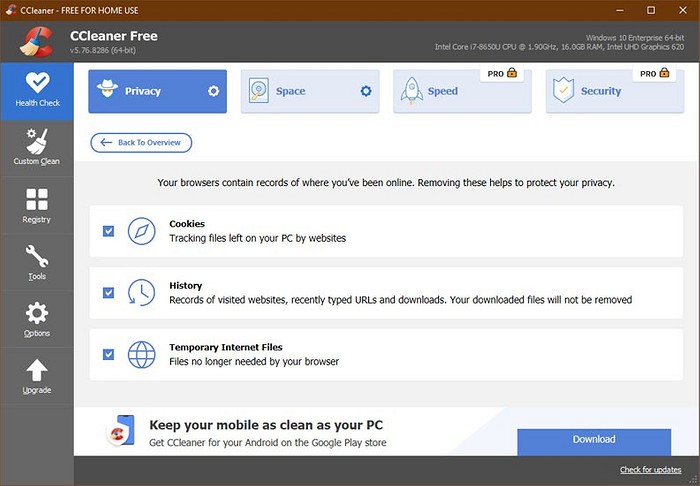
Скачайте CCleaner с официального сайта разработчика и установите программу. После ее запуска зайдите на вкладку «Сервис», найдите Avast в списке программ для удаления и нажмите кнопку «Деинсталляция». Но самое главное — не перепутайте кнопки. Нажав «Удалить», вы удалите запись о деинсталляции из реестра. При этом сама программа останется целой.

После завершения удаления, перейдите на вкладку «Реестр» и проведите поиск возможных проблем. Программа наверняка найдет в реестре оставшиеся от Avast ключи. Поставьте флажки напротив всех найденных ключей и нажмите кнопку «Исправить отмеченные».
Все данные об Avast будут удалены из системы.
Как восстановить вход в интерфейс пользователя?
Еще одна проблема, связанная с тем, что «Аваст» не запускается, состоит в том, что защита вроде бы и активна, но пользователь не может получить доступ к настройкам приложения. Данную ситуацию можно исправить посредством активации некоторых служб Windows.

Использовать для этого нужно соответствующий раздел (services.msc), в котором необходимо найти службу терминалов, включить ее и установить автоматический тип запуска. Затем на этом же компоненте через ПКМ в меню следует выбрать режим всех задач и в дополнительном меню активировать строку старта.

Аналогичные действия производятся для службы фоновой передачи. После перезагрузки системы доступ будет восстановлен.
Windows XP, Vista, 7
Нажмите на клавиатуре одновременно клавиши Windows и клавишу R(К). Откроется окно как на следующем рисунке.

Введите в поле Открыть команду cmd и нажмите Enter .
Выход из ситуации
Чтобы найти выход из ситуации, необходимо перебрать все варианты. Рекомендуется начать с фаервола и далее проверить свежие обновления. Также проблема может крыться в программе либо драйвере.
Часто проблема заключается в преднамеренном или ненамеренном отключении одного или нескольких защитных экранов. Поэтому функционал и эффективность программы снизилась до критических показателей.
Явный знак неполадки – красный или желтый значок возле ярлыка Аваста, расположенного в трее (правый нижний угол экрана).
Для решения проблемы:
- Переводим курсор в трей и кликаем ПКМ по характерному оранжево-белому значку.
- В контекстном меню открываем меню «Защита» .
- Здесь кликаем на плитку «Основные компоненты защиты» .

Отключение экранов защиты
Одной из самых распространенных причин, по которым не запускается антивирусная защита Аваст, является отключение одного или нескольких экранов программы. Отключение могло быть произведено случайным нажатием, или сбоем в работе системы. Также бывают случаи, когда пользователь сам отключил экраны, так как иногда некоторые программы требуют это при их инсталляции, а потом забыл об этом.
В случае, если экраны защиты отключены, на иконке Аваст в трее появляется белый крестик на красном фоне.

Чтобы устранить проблему, кликаем правой кнопкой мыши по значку Avast в трее. В появившемся меню выбираем пункт «Управление экранами Avast», а затем жмем на кнопку «Включить все экраны».
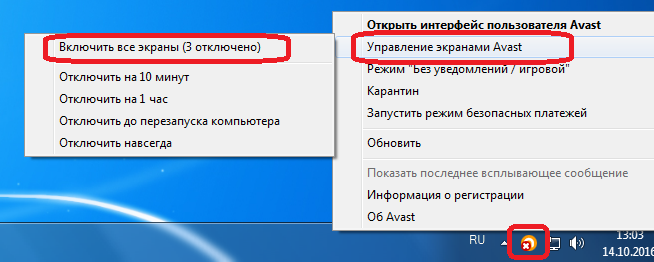
После этого, защита должна включиться, о чем будет свидетельствовать исчезновение крестика со значка Аваст в трее.

И напоследок
Если ни один метод так и не смог решить проблему с установкой антивируса Аваст на компьютер, можем лишь посоветовать радикальный, но и наиболее эффективный метод решения неполадки – выполнить переустановку операционной системы. В результате переустановки вы вернете компьютеру нормальное функционирование, а также сможете, наконец, установить антивирус.
Проблемы с популярным бесплатным антивирусом Avast известны давно. К сожалению, бывает так, что «Аваст» не запускается, несмотря даже на присутствие в системе установленной актуальной версии защитного приложения и самых свежих антивирусных баз. Причин такого явления может быть очень много, но далее попытаемся рассмотреть наиболее часто встречающиеся. Исходя из этого и будет предложено несколько простых решений, которые позволят восстановить защиту компьютеры от внешних угроз.












